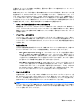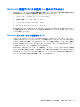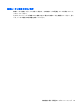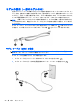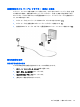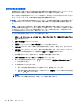Notebook Computer User Guide-Windows Vista
Table Of Contents
- 機能
- ネットワーク
- ポインティング デバイスおよびキーボード
- ポインティング デバイスの使用
- キーボードの使用
- ホットキーの使用
- システム情報を表示する
- [ヘルプとサポート]を表示する
- 画面の輝度を下げる
- 画面の輝度を上げる
- 画面を切り替える
- スリープを開始する(fn+f5)
- [QuickLock]を起動する(fn+f6)(一部のモデルのみ)
- Webブラウザーを起動する(fn+f7)(一部のモデルのみ)
- プリンターを起動する(fn+f8)(一部のモデルのみ)
- スピーカーの音を消す(fn+f7)(一部のモデルのみ)
- スピーカーの音量を下げる(fn+f8)(一部のモデルのみ)
- スピーカーの音量を上げる(fn+f9)(一部のモデルのみ)
- オーディオCDまたはDVDの前のトラックまたはチャプターを再生する(fn+f10)(一部のモデルのみ)
- オーディオCDまたはDVDを再生、一時停止、または再開する(fn+f11)(一部のモデルのみ)
- オーディオCDまたはDVDの次のトラックまたはチャプターを再生する(fn+f12)(一部のモデルのみ)
- ホットキーの使用
- 内蔵テンキーの使用
- 別売の外付けテンキーの使用
- マルチメディア
- 電源の管理
- ドライブ
- 外付けデバイス
- 外付けメディア カード
- メモリ モジュール
- セキュリティ
- コンピューターの保護
- パスワードの使用
- [Computer Setup]のセキュリティ機能の使用
- ウィルス対策ソフトウェアの使用
- ファイアウォール ソフトウェアの使用
- 緊急アップデートのインストール
- HP ProtectTools Security Manager(HP ProtectToolsセキュリティ マネージャー)の使用(一部のモデルのみ)
- セキュリティ ロック ケーブルの取り付け
- ソフトウェアの更新
- バックアップおよび復元
- Computer Setup
- マルチブート
- 管理および印刷
- 清掃のガイドライン
- 索引
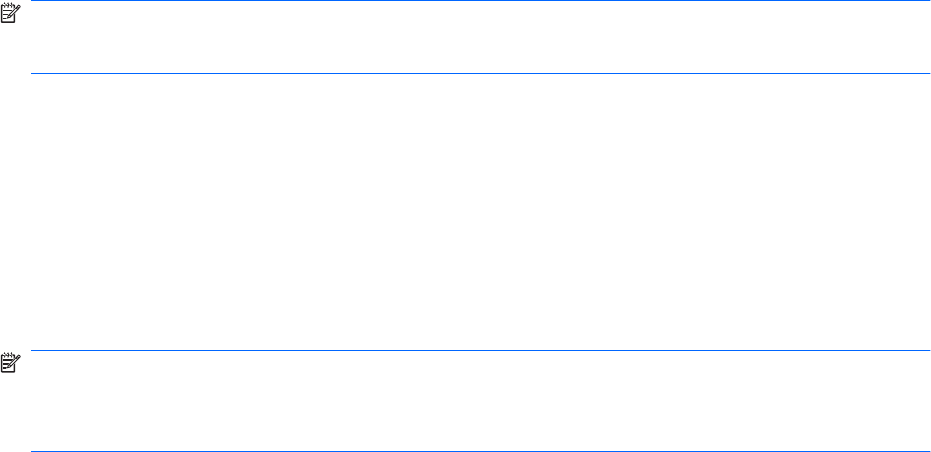
無線接続に関する問題のトラブルシューティング
無線接続に関する問題の原因として、以下のようなものが考えられます。
●
無線デバイスのインストールに失敗した、または無線デバイスが無効である。
●
無線デバイスまたはルータのハードウェアが故障した。
●
ネットワーク設定(SSID またはセキュリティ)が変更された。
●
無線デバイスが他のデバイスからの干渉を受けている。
注記: 無線ネットワーク デバイスは、一部のモデルにのみ搭載されています。無線ネットワーク
機能がコンピューターの基本機能として搭載されていない場合は、無線ネットワーク デバイスを購
入してコンピューターに追加できます。
ネットワーク接続の問題を解決する可能性のある方法を 1 つずつ実行する前に、すべての無線デバイ
スについて、デバイス ドライバーがインストールされていることを確認してください。
使用したいネットワークに接続できないコンピューターの診断および修復を行うには、この章で説明
する手順を実行してください。
無線 LAN 接続を作成できない場合
無線 LAN への接続で問題が発生している場合は、内蔵無線 LAN デバイスがコンピューターに正しく
取り付けられていることを確認してください。
注記: Windows には、コンピューターのセキュリティを高めるためのユーザー アカウント制御機
能が含まれています。ソフトウェアのインストール、ユーティリティの実行、Windows の設定変更な
どを行うときに、ユーザーのアクセス権やパスワードの入力を求められる場合があります。詳しく
は、Windows の[ヘルプとサポート]を参照してください。
1. [スタート]→[コンピュータ]→[システムのプロパティ]の順に選択します。
2. 左側の枠内で、[デバイス マネージャ]をクリックします。
3. [ネットワーク アダプタ]の一覧で無線 LAN デバイスを確認します。無線 LAN デバイスの場合
は、「無線」、「無線 LAN」、「WLAN」、または「802.11」などと表示されます。
無線 LAN デバイスが表示されない場合は、お使いのコンピューターに無線 LAN デバイスが内蔵
されていないか、無線 LAN デバイス用のドライバーが正しくインストールされていません。
無線 LAN のトラブルシューティングについて詳しくは、[ヘルプとサポート]に記載されている Web
サイトへのリンクを参照してください。
22
第 2 章 ネットワーク